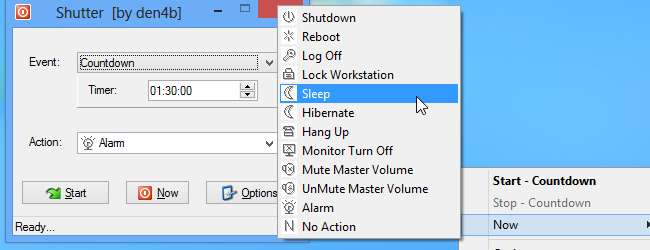
Итак, вы хотите лечь спать ... пора выключить компьютер и закончить ночь. Но подождите ... эта загрузка еще не завершена. Вы можете не ложиться спать и ждать, пока он закончится, но тогда вы пропустите сон. Вы можете оставить его включенным, но это пустая трата электроэнергии. Или вы могли бы обратиться к Затвор , Что дает вам несколько альтернативных вариантов.
Это бесплатный инструмент, который может не выглядеть чем-то особенным, но у него есть несколько хитростей в рукаве, которые делают его достойным внимания. При простом использовании Shutter может быть настроен на автоматическое выключение компьютера через час или столько, сколько, по вашему мнению, потребуется для завершения загрузки.
Это само по себе полезно, но приложение гораздо больше. Возьмите себе копию из интернет сайт и установите его.
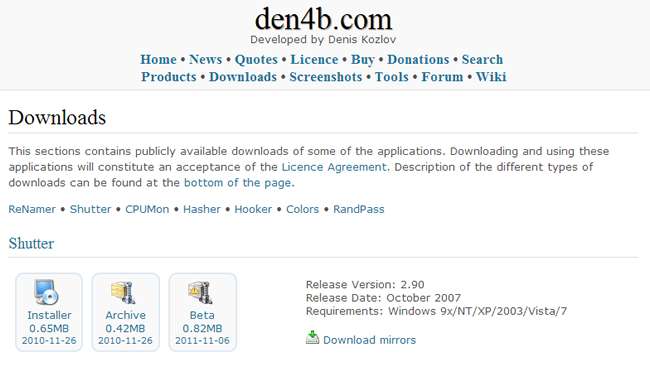
Запустите приложение и приготовьтесь к тому, что его внешний вид вас явно не впечатлит - но внешний вид может быть и на самом деле обманчивым.
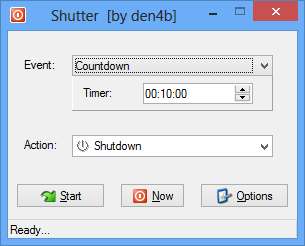
Щелкните раскрывающееся меню Событие, и вы обнаружите, что есть несколько триггеров, из которых вы можете выбрать. К ним относятся простой таймер обратного отсчета или триггер времени в стиле будильника, но есть и более интересные варианты, такие как низкий заряд батареи и закрытие окна или завершение определенного процесса.
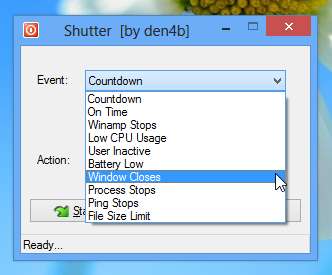
В зависимости от того, что вы выберете из этого первого меню, вам потребуется настроить дополнительные параметры. Если вы выбрали таймер, для этого нужно немного больше, чем просто указать, как долго таймер должен работать, но вы также можете выбрать, какие окна Shutter должен отслеживать, уровень заряда батареи, за которым следует следить, или уровень активности процессора, который должен действовать как вызывать.
В меню «Действие» вы можете выбрать, что должно произойти при срабатывании выбранного вами триггера. Мы заинтересованы в использовании опции «Завершение работы» на данный момент, но также доступны перезапуск, переход в спящий режим, спящий режим, отключение звука и многое другое.
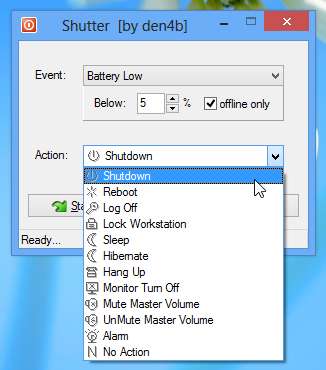
Нажмите кнопку «Пуск», и вы сможете отойти от машины, зная, что выключение или другое действие произойдет в ваше отсутствие. Если вместо этого вы выбрали включение / выключение звука будильника или звука, вы можете использовать кнопку «Сейчас», чтобы выполнить пробный запуск и убедиться, что он будет работать должным образом.
Вам может быть интересно, зачем вам тратить время на настройку Shutter для выполнения чего-то, чего можно достичь с помощью вместо этого настроить планировщик задач Windows . Shutter намного более гибок, чем инструмент планирования Windows, с точки зрения различных событий, которые могут использоваться в качестве триггеров, а также может запускать более широкий диапазон событий. Но это еще не все.
Недавно мы рассмотрели, как можно повторно включить функцию гибернации в Windows 8 , но если щелкнуть правой кнопкой мыши значок затвора в области уведомлений на панели задач, можно получить доступ к различным состояниям отключения питания из подменю «Сейчас».
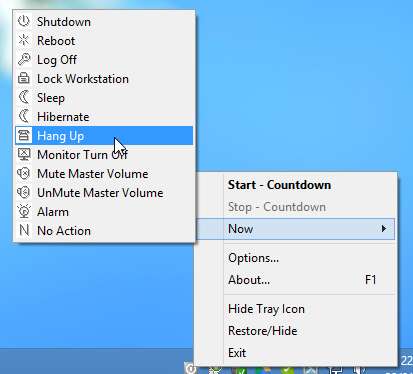
Но, пожалуй, наиболее полезным элементом Shutter является возможность удаленного доступа. Нажмите кнопку «Параметры» в главном окне программы или выберите ее в меню на панели задач. Пока вы здесь, вы можете выбрать опцию автозапуска, чтобы программа запускалась с Windows.
Это важно, если вы хотите, чтобы ваш компьютер всегда выключался по расписанию или вы хотите, чтобы опция удаленного доступа была доступна в любое время.
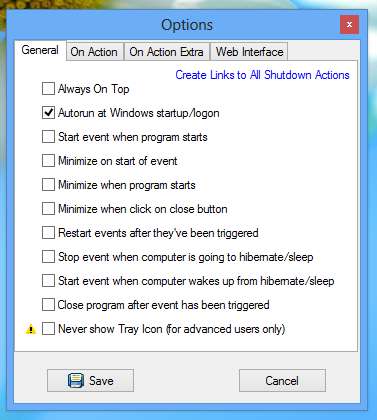
Перейдя на вкладку Web Interface, вы можете включить очень полезную опцию. Установите флажок «Включить», выберите IP-адрес своего компьютера в меню «Слушать IP-адрес», а затем выберите порт, который вы хотите использовать.
Вам необходимо обеспечить безопасность удаленного сеанса, поэтому введите имя пользователя и пароль, прежде чем нажать «Сохранить».
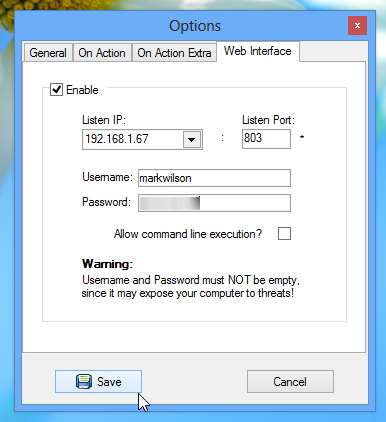
Предполагая, что у вас установлен брандмауэр, вам нужно будет предоставить Shutter разрешение на использование вашей сети, прежде чем вы сможете продолжить работу с этой функцией программы.
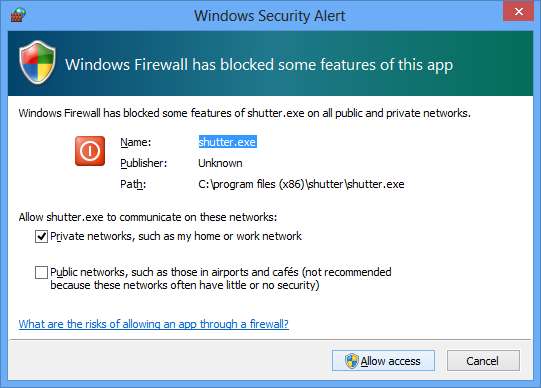
Возвращаясь к нашему сценарию, в котором длительная загрузка мешает ложиться спать, вариант удаленного доступа особенно полезен. Вы можете отправиться в постель со своим ноутбуком, посмотреть фильм или проверить электронную почту под простынями и войти в свою другую машину через Shutter.
Запустите свой веб-браузер, введите IP-адрес вашего компьютера в адресную строку, затем двоеточие и затем номер порта, который вы указали - например, 192.168.1.67:802.

Сначала может показаться, что вам только что представили список вариантов выключения, и это, безусловно, правда, что вы можете сразу перейти в режим сна и удаленно засыпать компьютер, если хотите. Однако сначала вы можете проверить, что именно происходит на машине.
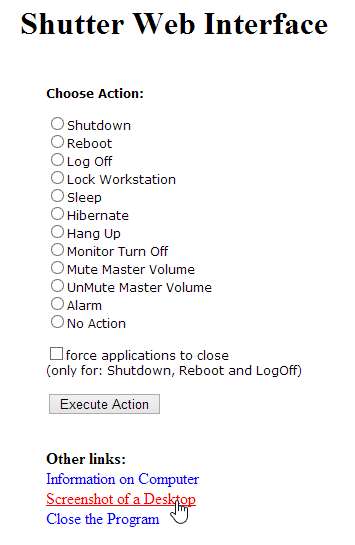
Вы можете щелкнуть ссылку «Информация о компьютере», чтобы просмотреть подробную информацию о запущенных процессах, что может помочь вам определить, безопасно ли завершена конкретная задача, - но ссылка «Снимок экрана рабочего стола» дает вам быстрый снимок, чтобы вы могли точно посмотрите, что происходит, прежде чем решить, что делать.
А поскольку все это осуществляется через Интернет, вы даже можете использовать свой телефон для управления компьютером, не вставая с постели.
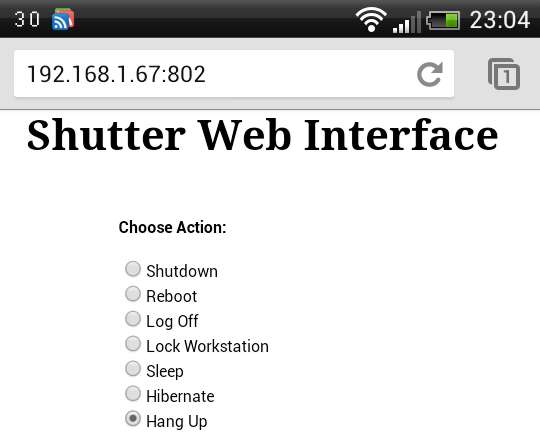
Это чудесно полезная небольшая утилита, которой также можно управлять из командной строки, что открывает дополнительные возможности. Сообщите нам, что вы думаете об этом инструменте, в комментариях ниже.







![Получите полное руководство по Android всего за 99 центов [Update: Expired]](https://cdn.thefastcode.com/static/thumbs/get-the-complete-android-guide-ebook-for-only-99-cents-update-expired.jpg)